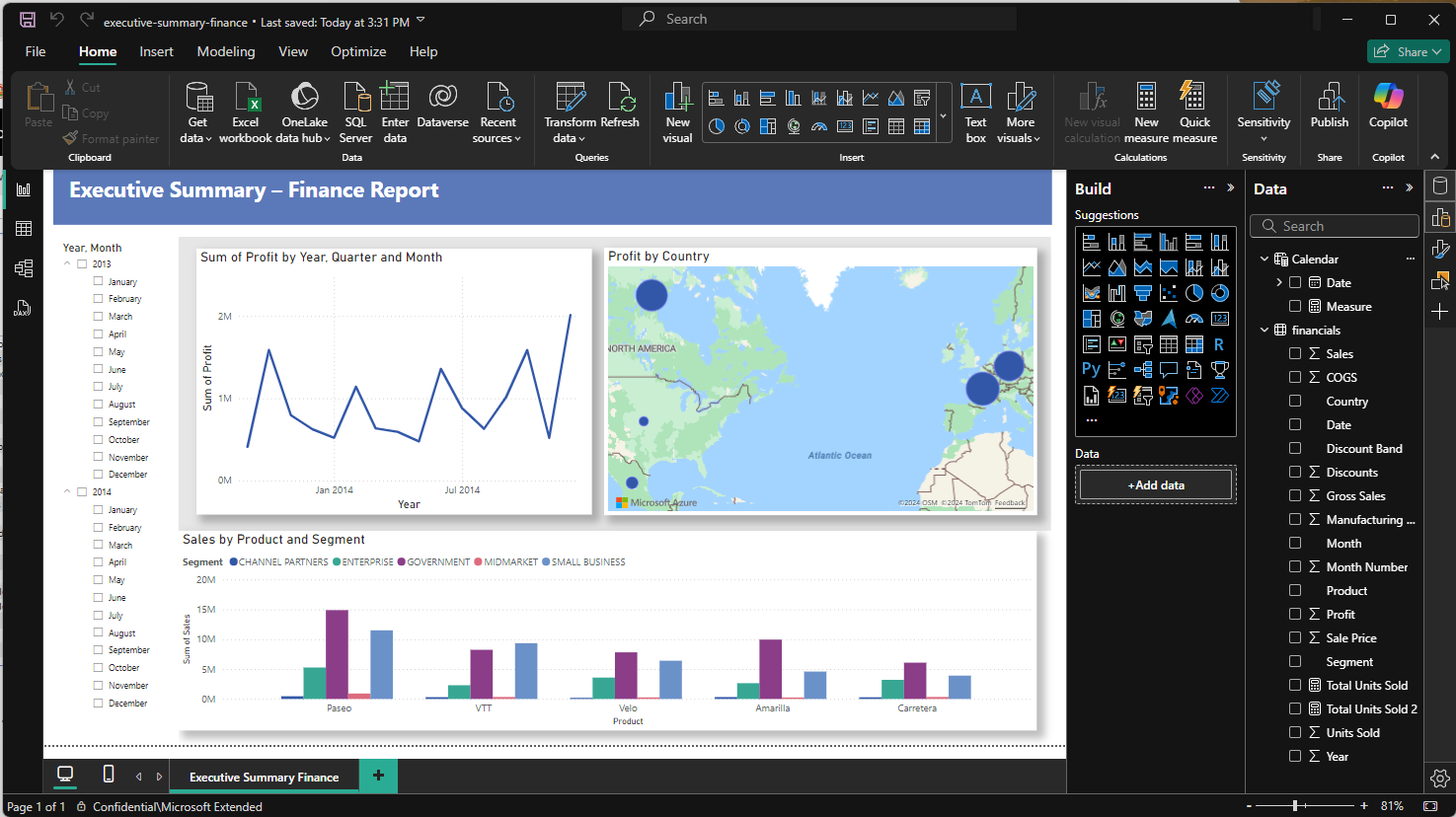Modo escuro no Power BI Desktop
APLICA-SE A: Serviço Power BI do Power BI Desktop
Quando cria relatórios no Power BI Desktop, pode escolher diferentes modos, dependendo do que se sente mais confortável a ver. Por exemplo, o modo escuro substitui todo o cromado em torno da superfície de design por texto branco sobre preto em vez de preto sobre branco.
Nota
Este artigo é sobre o modo escuro no Power BI Desktop. Para obter informações sobre o modo escuro no Power BI Mobile, consulte Modo escuro no Power BI Mobile.
Selecione um modo
Vá para >Opções>Configurações do Relatório Global.>
Na seção
Personalizar aparência (visualização), selecione o tema desejado: - Legacy: O tema branco padrão do aplicativo de desktop.
- Dark: Um tema escuro que transforma o aplicativo de desktop em uma interface mais escura.
- Light: Um tema branco com uma aparência mais elegante do que o tema padrão.
- padrão do sistema : Adapta o tema com base nas configurações do sistema Windows.
Selecione OK para guardar as definições.
Há um modo para cada janela no Power BI Desktop. Por exemplo, para o modo escuro:
- Visualização de relatório
- Visualização do modelo
- Visualização de tabela
- Visualização de consulta DAX
Vista de relatório
Nota
O modo escuro não é aplicado à tela da visualização Relatório, incluindo o Painel de Filtro e o Papel de Parede.
Vista do modelo
Vista de tabela
Visualização de consulta DAX
Experimente os diferentes modos e veja qual prefere.
Considerações e limitações
O recolhimento do friso do editor do Power Query não está atualmente disponível no modo Escuro nem no modo Claro.